- Passo 1: Introduzir os dados
- Passo 2: Calcular a frequência acumulada
- Passo 3: Calcular a percentagem acumulada
- Passo 4: Alterar a formatação para Percentagem
Muitas vezes, pode querer calcular uma percentagem acumulada de um conjunto de dados. Felizmente, isto é fácil de fazer utilizando funções incorporadas no Excel.
O seguinte exemplo passo a passo mostra como calcular percentagens acumuladas no Excel.
Passo 1: Introduzir os dados
Primeiro, vamos criar um conjunto de dados que mostra o número de unidades que uma empresa vende durante anos consecutivos:

Passo 2: Calcular a frequência acumulada
De seguida, vamos utilizar a seguinte fórmula para calcular a frequência acumulada da primeira linha:
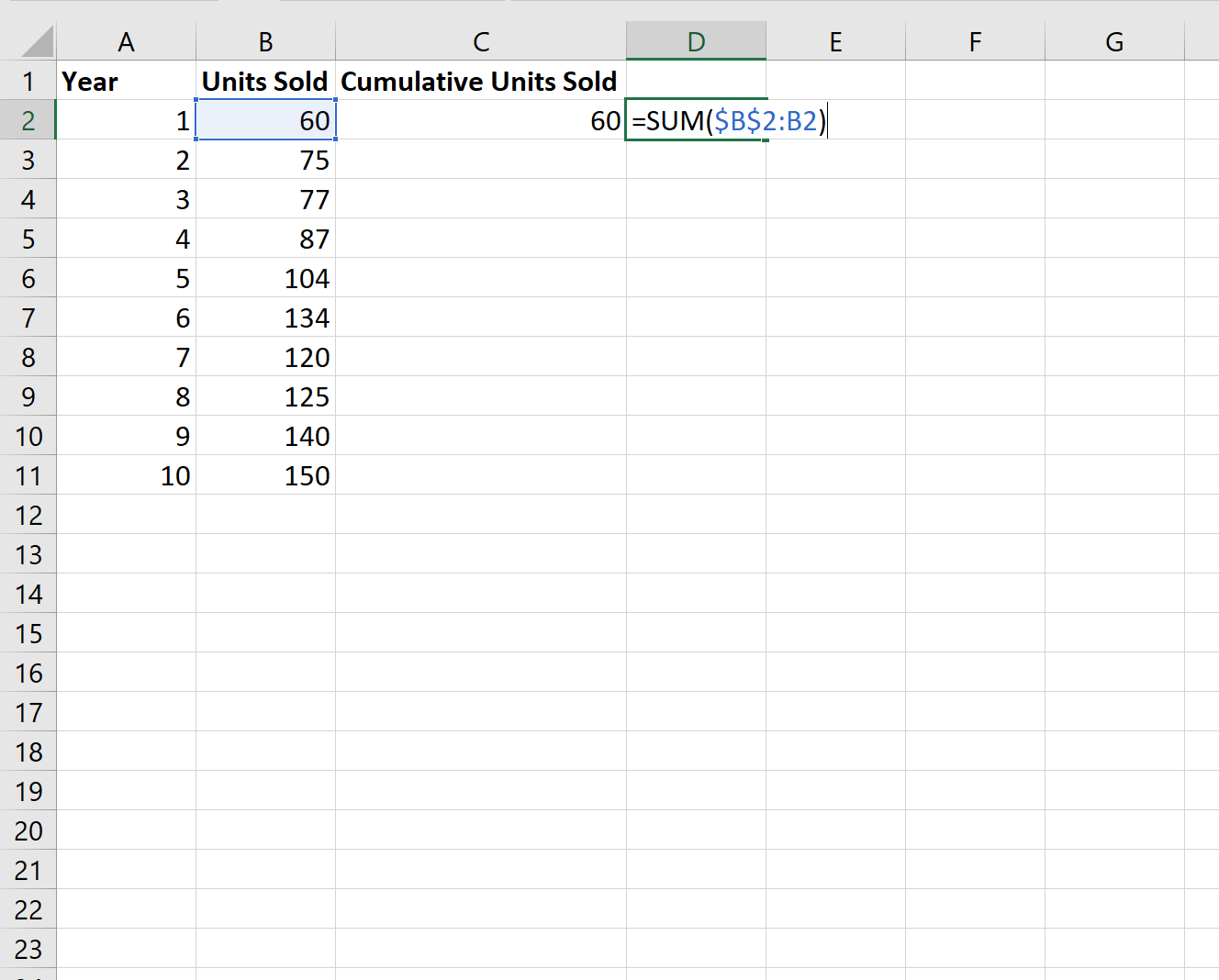
De seguida, podemos copiar e colar esta fórmula em cada célula restante da coluna C:
Passo 3: Calcular a percentagem acumulada
Em seguida, podemos utilizar a seguinte fórmula para calcular a percentagem acumulada da primeira linha:
Podemos então copiar e colar esta fórmula para as restantes células da coluna D:
Passo 4: Alterar a formatação para Percentagem
Por último, podemos realçar cada um dos valores percentuais acumulados na coluna D e, em seguida, premir Ctrl+Shift+% para converter a formatação em percentagens:
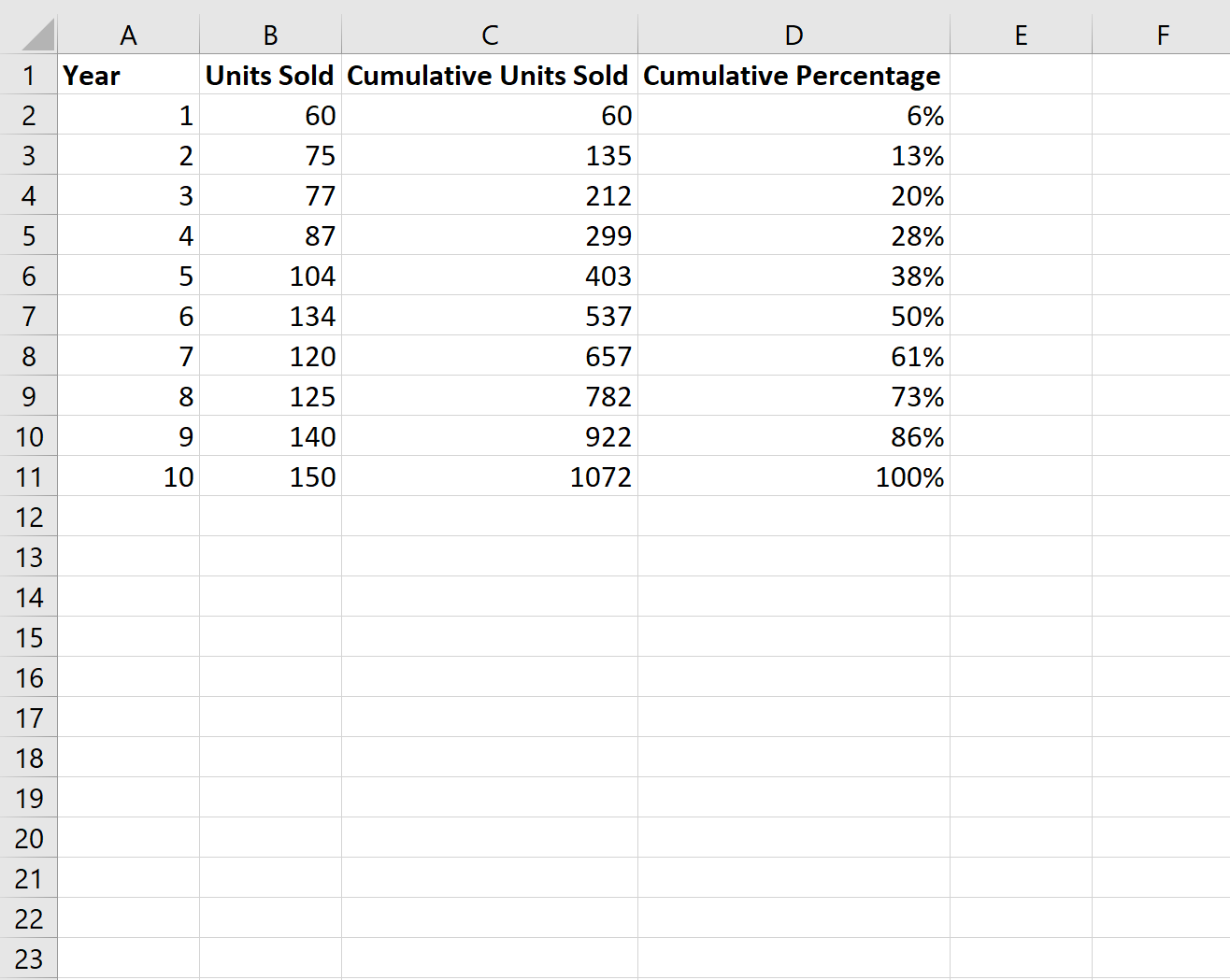
Interpretamos as percentagens acumuladas da seguinte forma:
- Sobre 6% de todas as vendas foram efectuadas no ano 1.
- Sobre 13% de todas as vendas foram efectuadas nos anos 1 e 2 combinados.
- Sobre 20% de todas as vendas foram efectuadas nos anos 1, 2 e 3 combinados.
E assim por diante.